På grund av denna mekanism tillåter PulseAudio oändliga sätt att anpassa ljudet innan du hör dem. Till exempel att ändra ljudformat, öka / minska ljudkanaler osv. Det är också möjligt att skicka ljudutgången till en fjärrdator via nätverk.
Trots att den är utformad för Linux-system är PulseAudio också tillgänglig för andra plattformar som Solaris, BSD, MacOS och Windows, etc. I den här artikeln får vi se hur du kan njuta av den kraftfulla PulseAudio på Arch Linux.
PulseAudio på Arch Linux
På grund av sin stora popularitet är PulseAudio direkt tillgänglig från Archs officiella förvar. Men om du behöver lämplig front-end, finns det ytterligare paket som ska installeras. PulseAudio-frontändarna finns i både CLI- och GUI-smak.
Installera PulseAudio
Uppdatera paketdatabasen för pacman
sudo pacman -Syu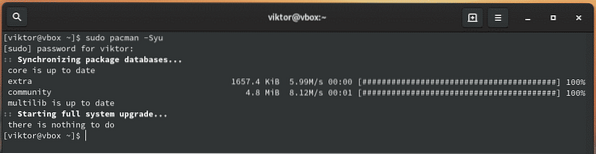
Installera nu PulseAudio.
sudo pacman -S pulseaudio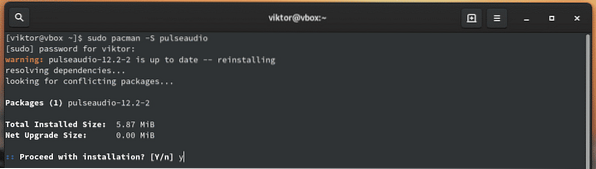
PulseAudio framändar
För att dra maximal nytta av PulseAudio-demonen finns det ett antal frontendar som möjliggör avancerade funktioner.
CLI
Det finns en handfull konsolfront för PulseAudio. Kolla in alla konsolens frontändar för PulseAudio.
Låt oss till exempel installera ncpamixer. Den är tillgänglig direkt från AUR. Om du har en lämplig AUR-hjälpare är det bara en fråga om ett enda kommando.
yay -S ncpamixer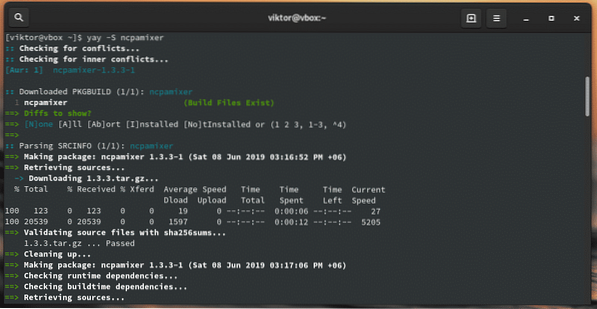
GUI
PulseAudio grafiska frontend ger det enklaste sättet att navigera genom funktionerna och utföra alla komplexa uppgifter. Det finns en handfull PulseAudio grafiska frontändar för användning.
För denna handledning är min personliga preferens PulseAudio Manager. Det är ett annat paket som måste hämtas från AUR. Du kan antingen installera det manuellt eller använda AUR-hjälpare som Yay.
yay -S paman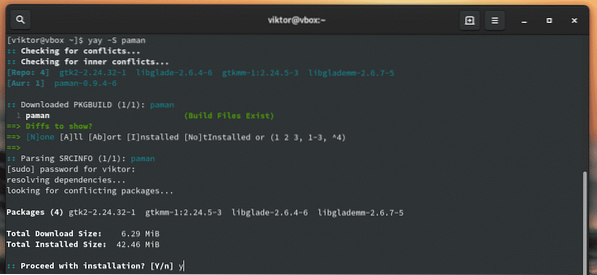
Om du är en KDE Plasma-användare är KMix det bästa valet. Det är KDE-volymkontrollappen som stöder PulseAudio.
sudo pacman -S kmix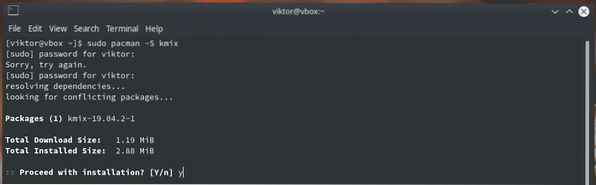
PulseAudio Volymkontroll är en enkel app med ett GTK-baserat GUI. Det är direkt tillgängligt från Archs officiella repo.
sudo pacman -S pavucontrol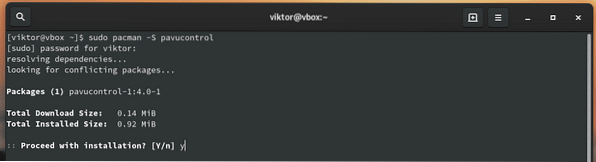
PulseAudio-användning
Paman
Sök efter “PulseAudio Manager”.
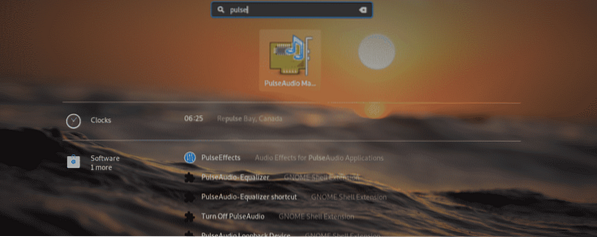
Gränssnittet är ganska enkelt med mycket få tillgängliga alternativ. Detta verktyg erbjuder det enklaste sättet att navigera genom ljudsystemet och kontrollera status för en annan enhet.
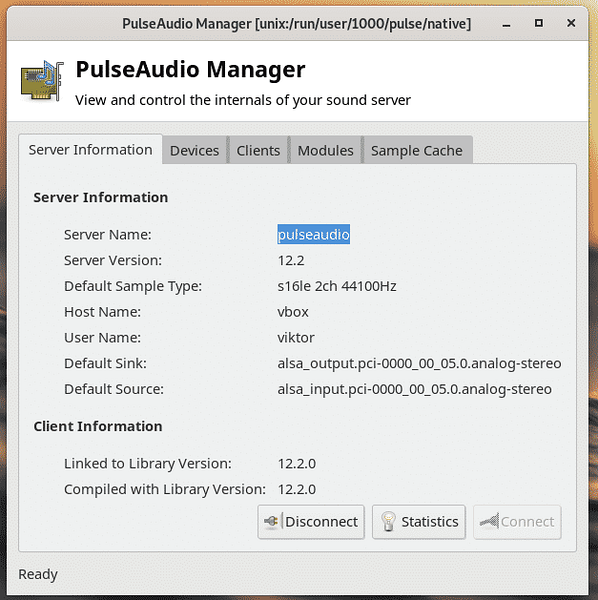
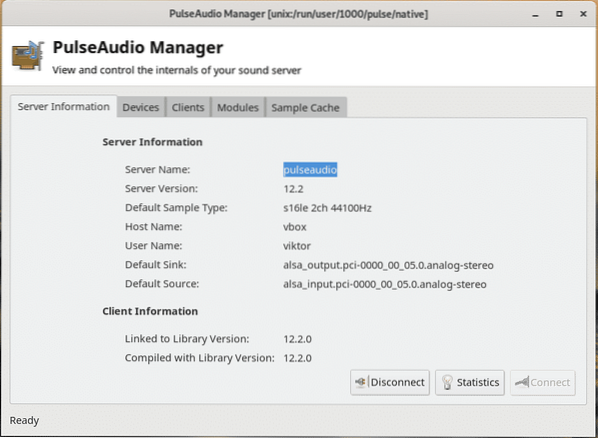
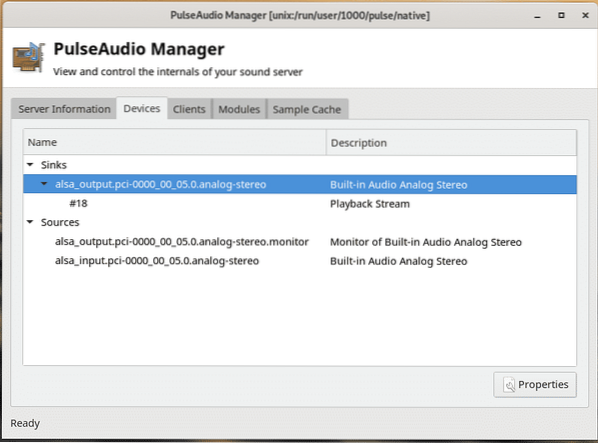
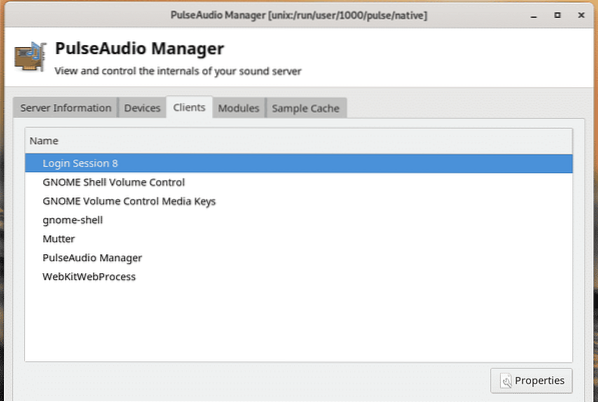
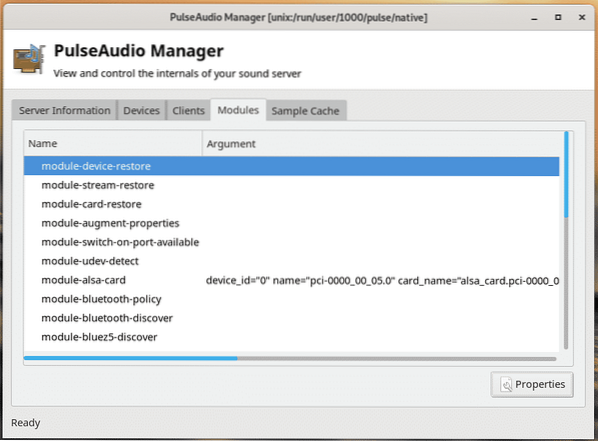
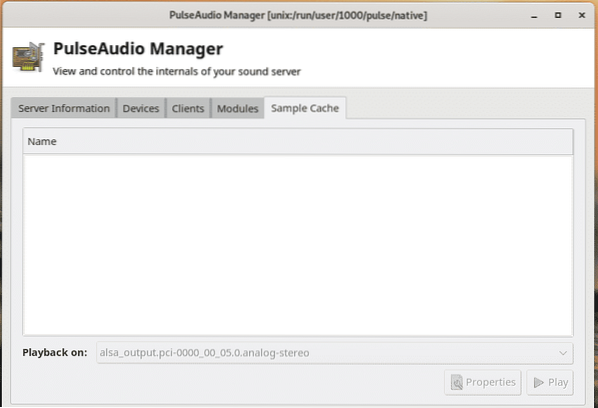
KMix
Om du är på KDE Plasma-skrivbord erbjuder KMix ett ganska enkelt sätt att manipulera ljudutmatningen.
Starta KMix.
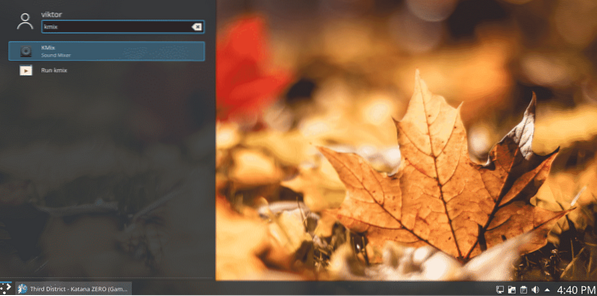
Du kommer att märka den lilla högtalarikonen i hörnet.
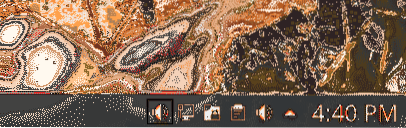
Från den här dialogrutan kan du direkt styra volymen för alla ljud.
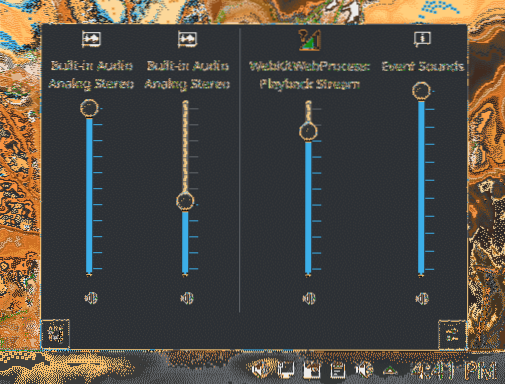
PulseAudio Volymkontroll
Detta är det bästa verktyget för att dra nytta av PulseAudio. Starta “PulseAudio Volymkontroll”.
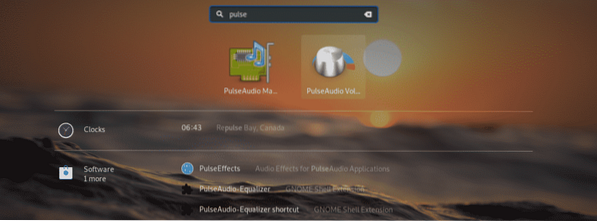
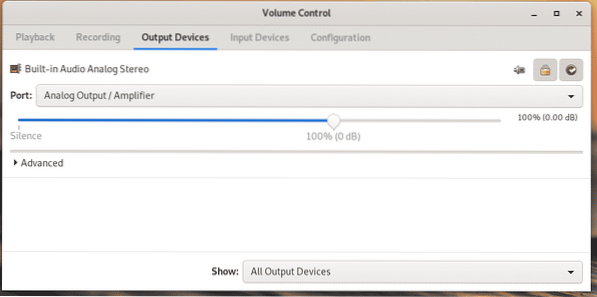
Du kan kolla uppspelningen och kontrollera dess volym.
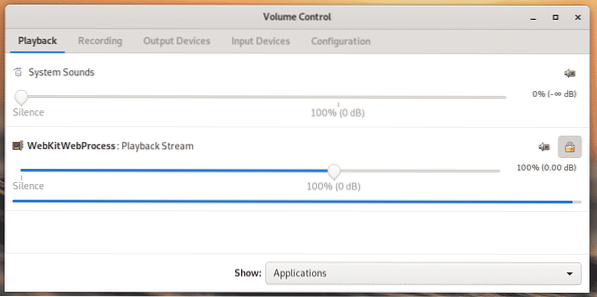
På fliken "Inspelning" finns det alla appar som för närvarande spelar in ljud från vilken källa som helst (uppspelnings- och / eller inspelningshårdvara).
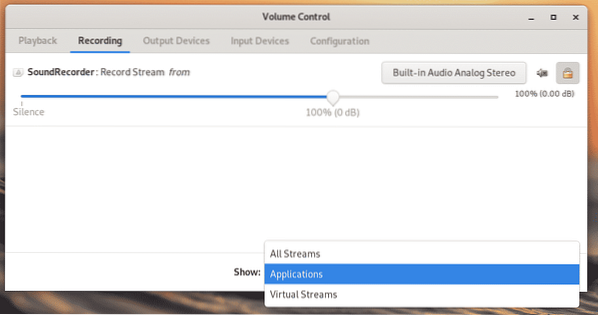
På fliken "Output Devices" märker du alla enheter som för närvarande är tillgängliga för att mata ut ljudet till den tillgängliga högtalaren. Det gör det möjligt att konfigurera latensförskjutning och ljudvolym.
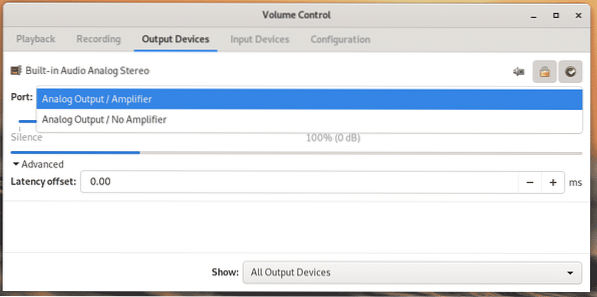
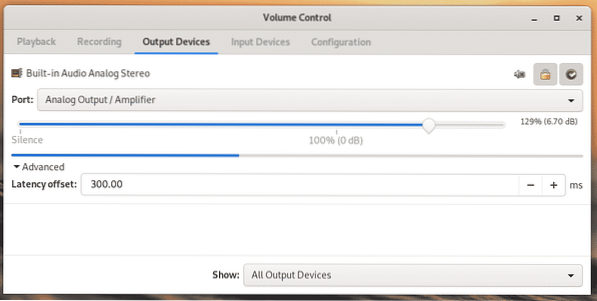
På samma sätt visar "Input Devices" alla enheter som för närvarande lyssnar på ljud och vidarebefordrar till systemet. Observera att uppspelningen alltid kommer att räknas som en av källorna för ljudingång för alla lyssningsappar.
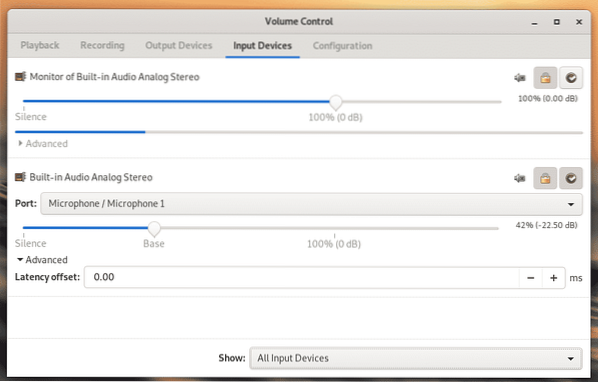
På fliken "Konfiguration" är det möjligt att välja vilken ljudprofil som passar bäst för din nuvarande hårdvarukonfiguration. Utan en ordentlig profil kommer ljudutmatningen att bli störd. Vissa enheter får inte ens ljudsignaler.
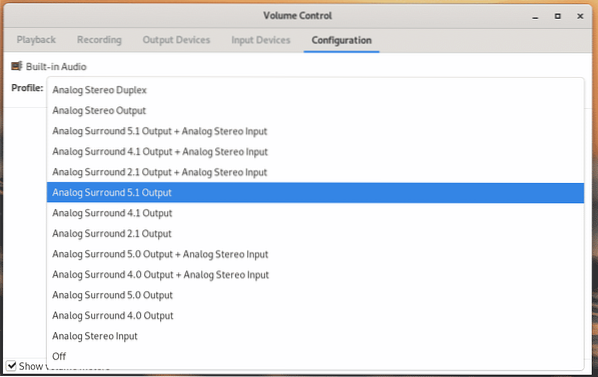
Du kommer också att märka att i flikar som "Playback", "Output Devices", "Input Devices" finns det 3 knappar bredvid varje enhet (er).
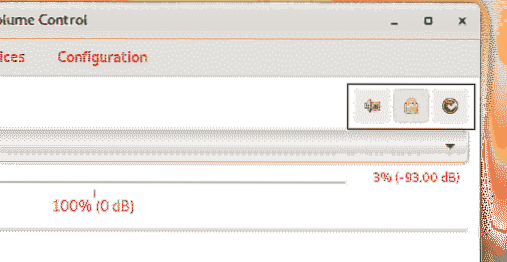
Det första alternativet är att stänga av / på ljudet. Du kan stänga av eller sätta på ljudet från ljudenheter individuellt.
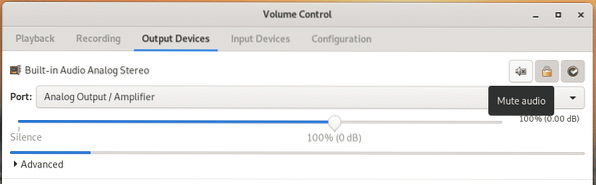
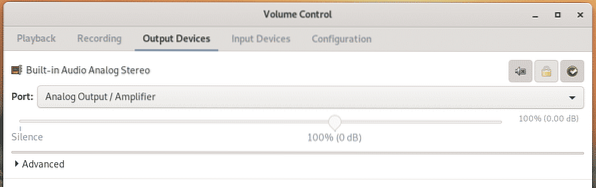
Nästa steg, “Lås kanaler tillsammans”. Detta alternativ låter dig i princip styra höger-vänster ljudutgång.
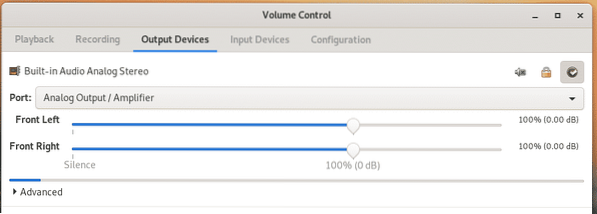
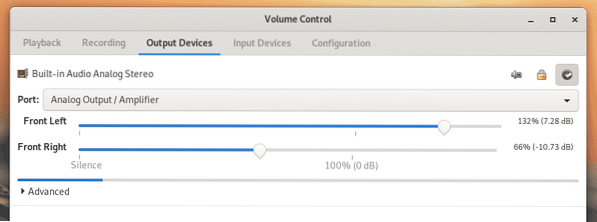
Nästa ikon är för att ställa in en ljudkälla som reserv.
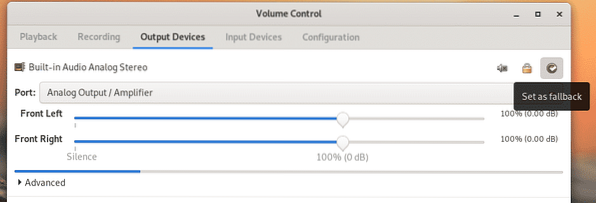
Alla dessa funktioner finns också på andra flikar.
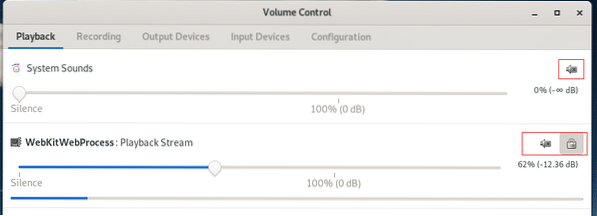
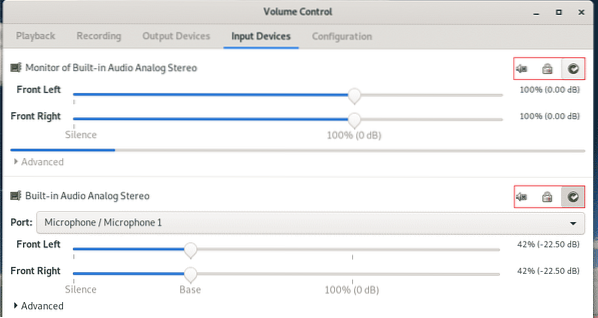
PulseAudio kommandoradsanvändning
PulseAudio är ursprungligen en demon som körs i bakgrunden och gör allt arbete. Alla dessa GUI-verktyg är ett enklare sätt att kommunicera och konfigurera PulseAudio-beteende. Om du behöver kommandoradsanvändning finns det ett antal konsolgränssnitt tillgängliga.
Pacmd
Detta är standardkonsolen för kommunikation med PulseAudio-servern.
pacmd
Skriv “hjälp” för alla tillgängliga alternativ inom konsolen.
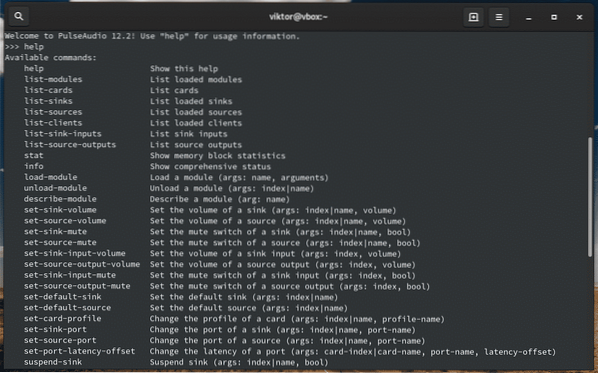
"Info" kommer att ge en omfattande lista med information om all minnesanvändning, moduler och andra.
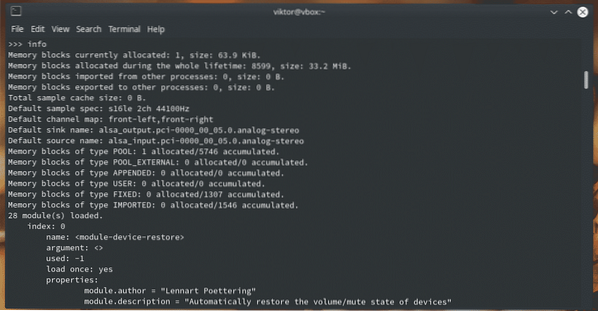
“List-sources” listar alla tillgängliga ljudkällor.
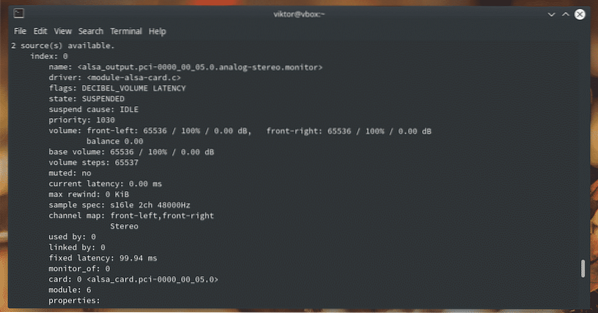
På samma sätt kommer "list-kort" att lista alla ljudkort.
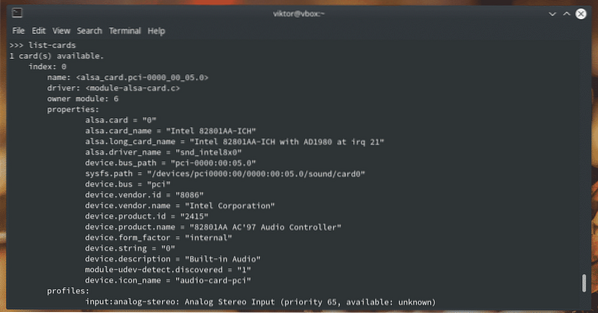
För alla tillgängliga alternativ och självstudier, kolla in mansidan för pacmd.
man pacm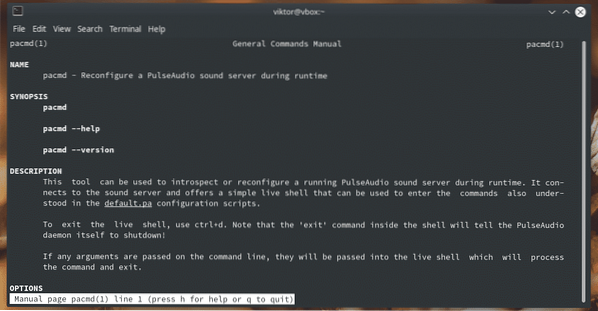
Paktl
Detta är en delmängd av pacmd och paketerar bara de vanligaste kommandona du behöver.
pactl hjälp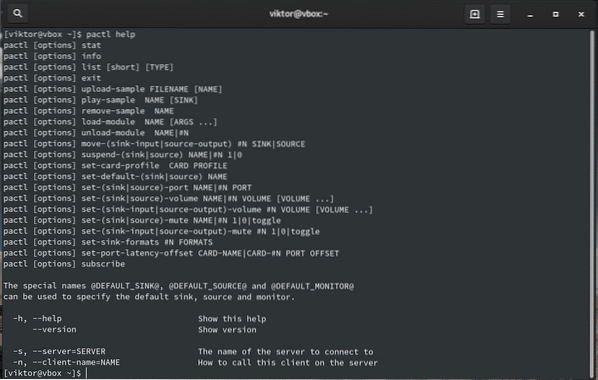
Som du kan se är alla kommandon direkt tillgängliga från pacmd.
PulseAudio-konfigurationsfiler
PulseAudio använder några konfigurationsfiler för alla möjliga ändamål. Genom att manipulera konfigurationsfilerna kan du ändra ljudets beteende permanent på ditt system. Det finns två kataloger som PulseAudio använder för konfigurationer.
~ /.konfiguration / puls/ etc / puls
Den första är konfigurationen för den aktuella användaren medan den andra är för systemomfattande konfigurationsinställningar. Vi rekommenderar att du kopierar hela filerna till användarkatalogen och redigerar den därefter. Om de användardefinierade konfigurationsfilerna och “/ etc / pulse” inte är synkroniserade kanske PulseAudio inte ens startar.
standard.pa
"standard.pa ”är startskriptet för PulseAudio.
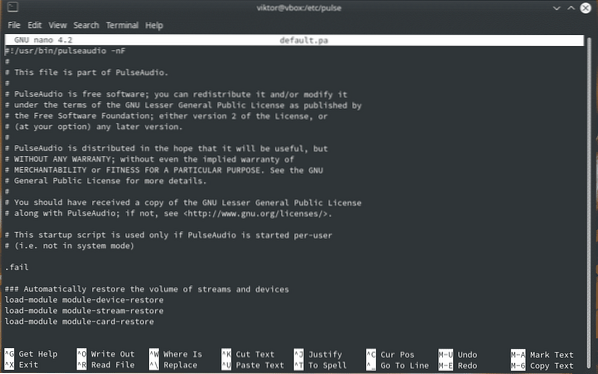
systemet.pa
Detta skript används bara när PulseAudio startas i systemläge.
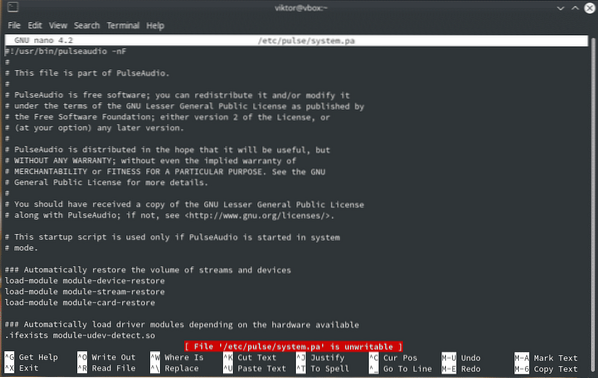
demon.konf
Den här konfigurationsfilen är för att ändra beteendet hos PulseAudio-demon.
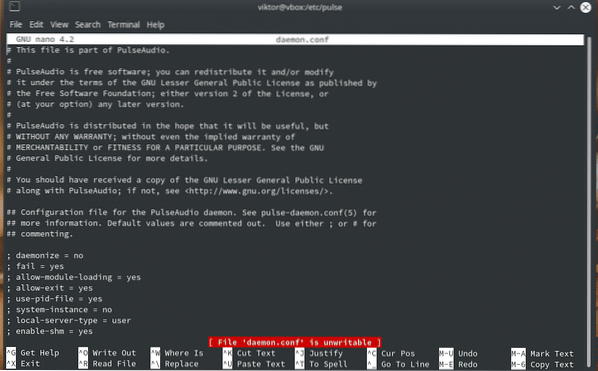
klient.konf
Den här är för att konfigurera PulseAudio-klienter.
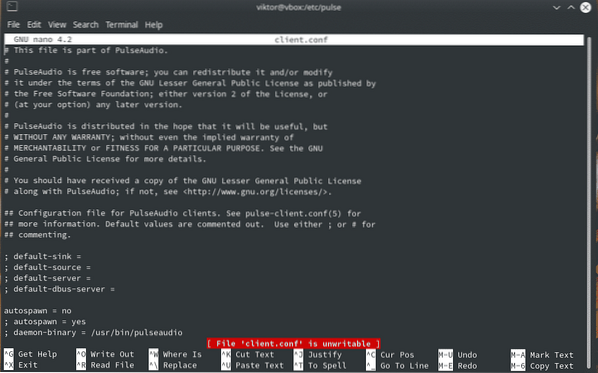
Bonus: starta om PulseAudio
Detta är ett ganska praktiskt trick att komma ihåg. Ibland kan PulseAudio uppträda i oväntat beteende. Du kan starta om demonen utan att starta om hela systemet.
Kör följande kommando för att döda alla processer relaterade till PulseAudio.
pulseaudio -kStarta då demon igen.
pulseaudio -D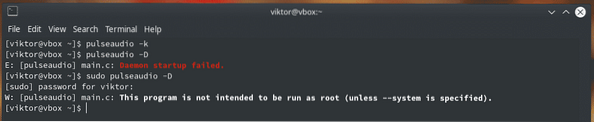
Slutgiltiga tankar
PulseAudio är ett av de mest kraftfulla verktygen för att ta kontroll över ljudekosystemet. Använd PulseAudio för att leva upp din ljudupplevelse i din själs omfattning!
Skål!
 Phenquestions
Phenquestions


